如何在 Google Docs 中安装自定义字体
亲爱的编程学习爱好者,如果你点开了这篇文章,说明你对《如何在 Google Docs 中安装自定义字体》很感兴趣。本篇文章就来给大家详细解析一下,主要介绍一下,希望所有认真读完的童鞋们,都有实质性的提高。
Google Docs 在学校和工作环境中变得很流行,因为它提供了文字处理器所期望的所有功能。使用 Google 文档,您可以创建文档、简历和项目提案,还可以与世界各地的其他用户同时工作。
您可能会注意到 Google Docs 不包括 Microsoft Word 附带的所有功能,但它提供了自定义文档的能力。使用正确的字体可以改变文档的外观并使其具有吸引力。Google Docs 提供了大量字体,您可以根据自己的喜好从中选择任何人。
如果您希望将自定义字体添加到 Google 文档,请继续阅读本文。在本文中,我们讨论了两种可以帮助您将自定义字体添加到 Google 文档的方法。
方法 1 – 向 Google Docs 添加新的自定义字体
在此方法中,您将添加 Google Docs 提供的字体。优点是您可以从 Google Docs 中提供的大量字体中进行选择。
1. 打开您的网络浏览器并在导航栏中键入docs.google.com以导航到文档主页。
您需要登录您的 Google 帐户。
2. 您可以通过单击最近文档中的所需文件来选择已存在的任何文档。
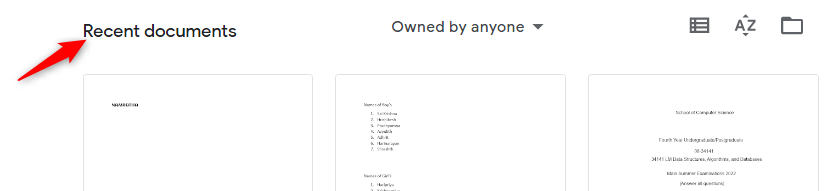
或者,通过单击加号 (+) 创建一个新的空白文档。
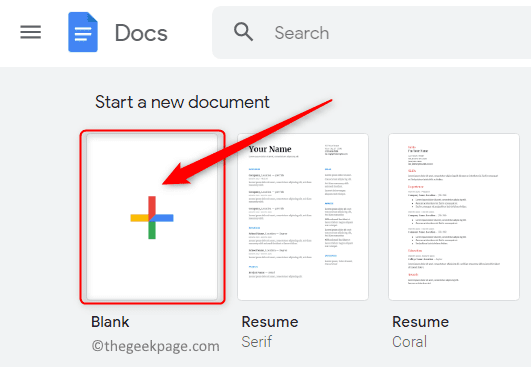
您还可以使用 Google 文档提供的任何模板创建新文档。
3. 打开文档后,您会在顶部的工具栏上看到一个显示当前正在使用的字体的框。
单击此框中的向下箭头以打开下拉菜单。此菜单显示所有其他可供使用的字体。
此处显示的字体是从 Google Docs 提供的字体下载的字体。
4.在下拉菜单中,单击第一个选项更多字体。
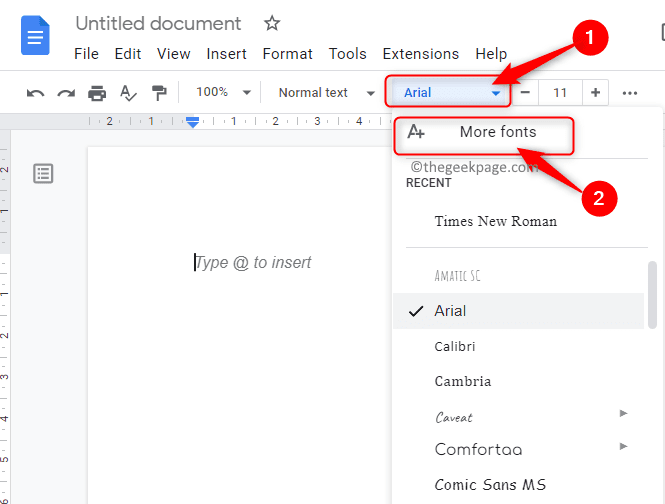
这将打开字体窗口。
您可以在此“字体”窗口的左侧看到 Google 文档中可用但您尚未下载的所有字体。
而右侧显示下载的字体。
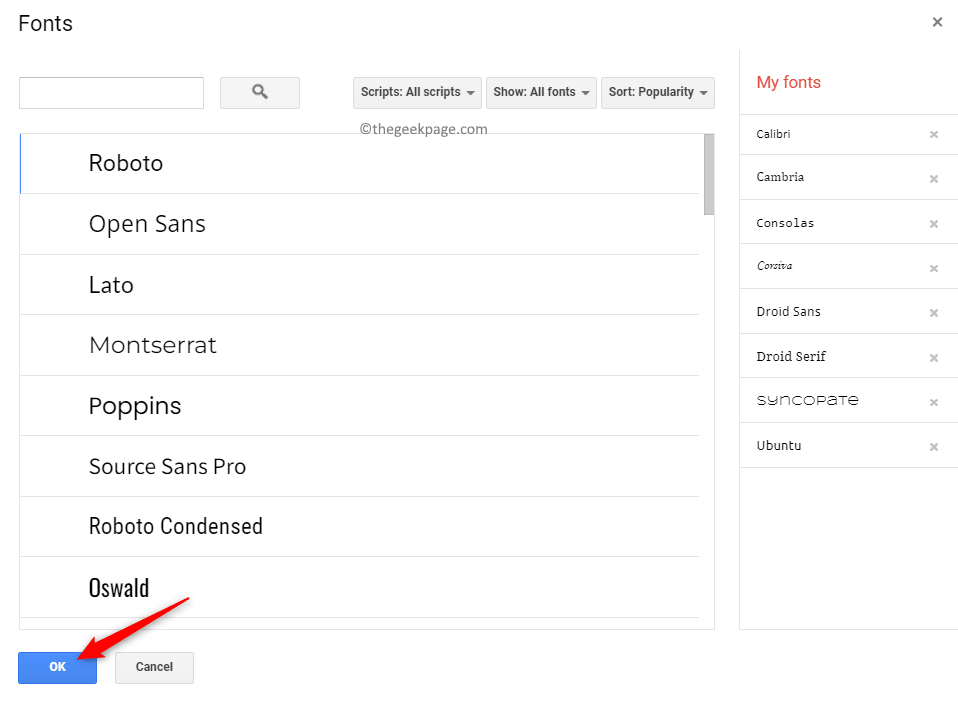
5. 在字体窗口中,您可以根据您的选择过滤和排序字体。
- 根据阿拉伯语、希腊语、希伯来语等脚本进行过滤。单击“脚本”按钮以更改字体的脚本。
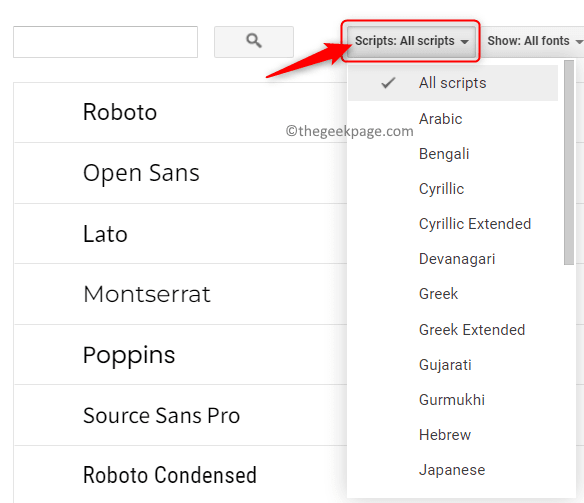
- 基于排版(即字体的外观)过滤,如等宽、手写等。单击“显示”按钮以查看基于排版的字体。
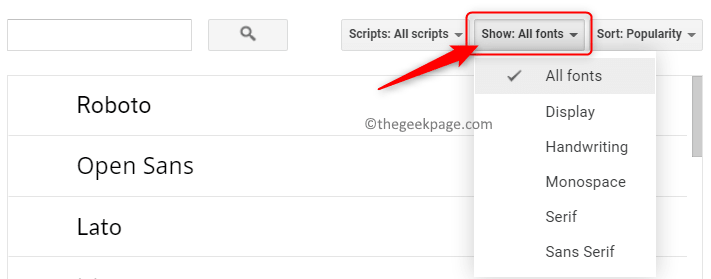
- 根据流行度、添加日期、字母顺序等对字体进行排序。要在字体列表中显示最流行的字体,请单击排序按钮并选择流行度选项。
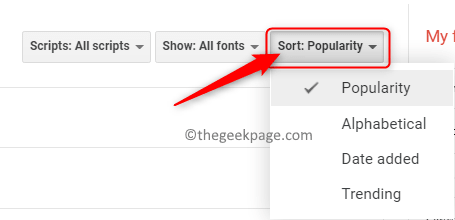
6. 您现在将看到基于您选择的标准的所有字体。单击要添加到列表中的字体。
添加字体后,单击“确定”。
7. 这些新字体现在将显示在字体工具栏的下拉框中。
这些 can 字体现在可以在您的 Google Docs 文档中的任何地方使用。
方法 2 – 使用 Extensis 字体插件添加新的 Google Docs 字体
在这种方法中,我们将在 Google Docs 中安装一个名为Extensis Fonts的扩展/附加组件,以查找可以使用的新字体。
1.按照上述步骤 1转到Google Docs 主页。
如方法 1中的步骤 2所示,打开新文档或现有文档。
2. 在页面顶部,单击工具旁边的扩展选项卡。
在显示的菜单中,选择加载项,然后选择获取加载项。
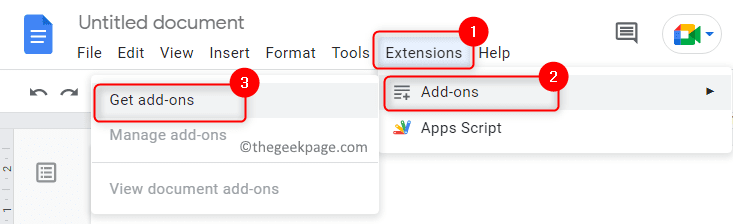
3. 在打开的 Google Workspace Marketplace 窗口中,您可以查找所需的插件。
在附加组件窗口顶部的搜索框中,键入Extensis 字体。
在显示的搜索结果中点击Extensis 字体。
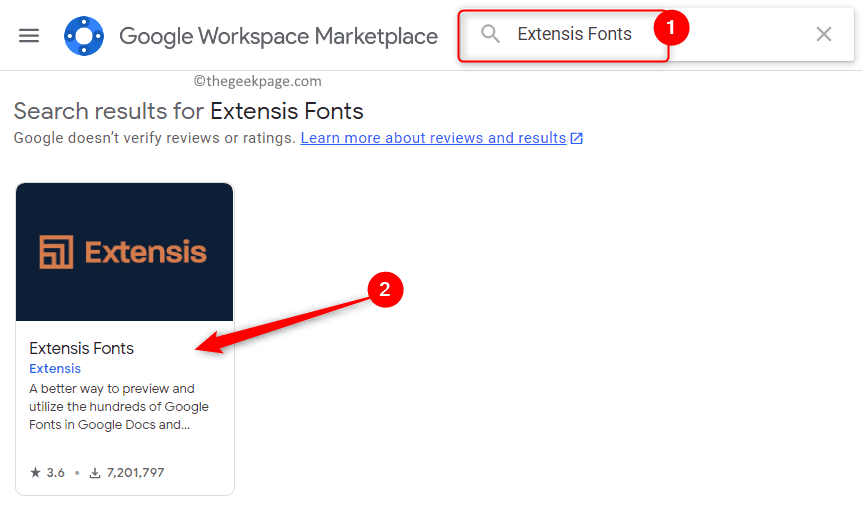
4. 单击时,会打开一个页面,其中显示有关此附加组件的详细信息。
在此页面上,单击顶部的安装按钮以安装此附加组件。
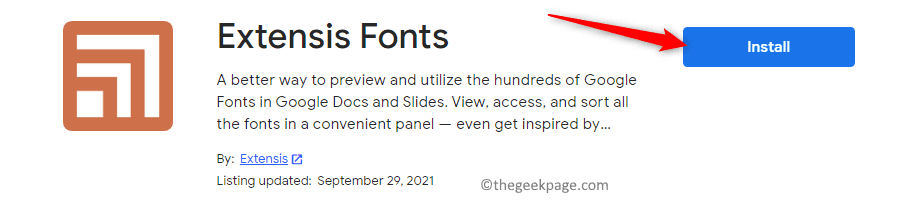
在出现的询问安装权限的对话框中单击继续。
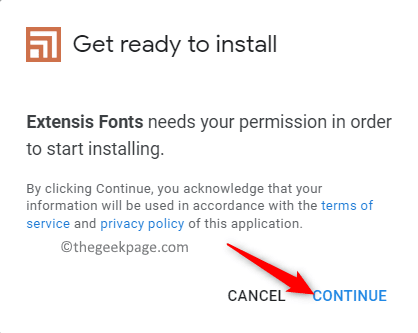
登录用于访问 Google 文档的 Google 帐户。
登录后,通过单击“允许”按钮授予 Extensis Fonts 访问您的 Google 帐户的权限。
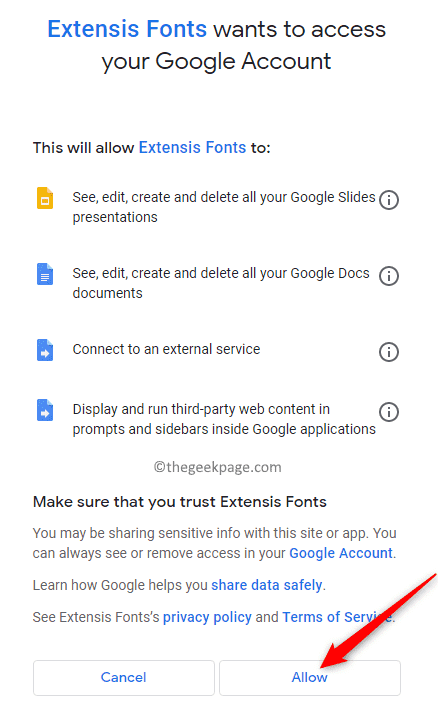
5. 出现一个对话框,指示 Extensis Fonts 已安装。单击下一步。
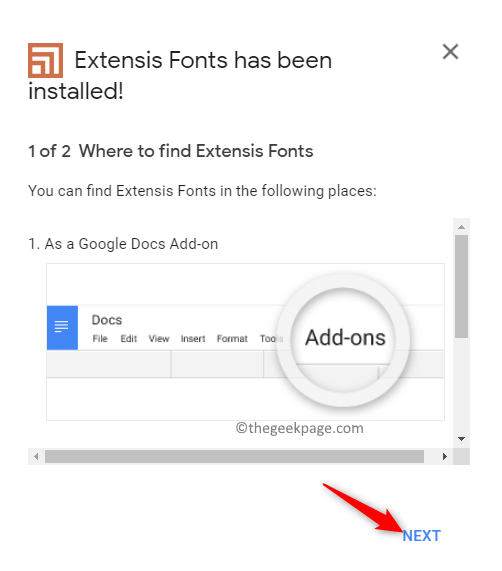
最后,单击完成以开始使用 Google Docs 中的插件。
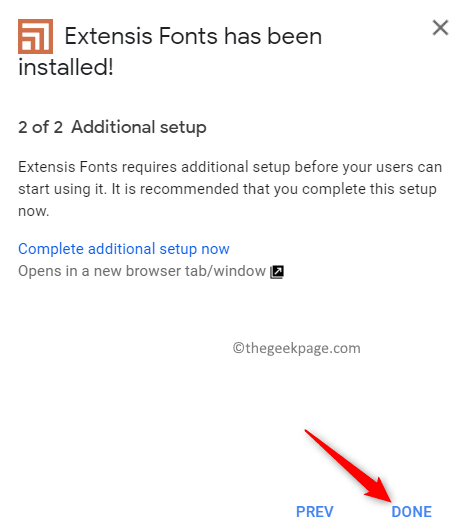
退出此窗口并返回到您在 Google 文档中的文档。
6. 现在,单击名为Extensions 的选项卡以开始使用附加组件。
一个菜单打开,其中包含Extensis 字体。单击Extensis 字体,然后选择开始。
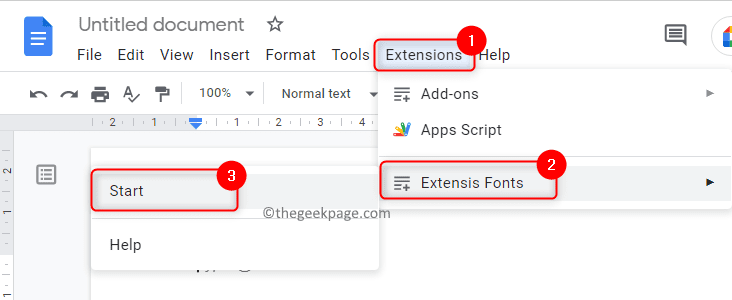
窗口右侧会打开一个面板,其中提供所有 Extensis 字体的预览。
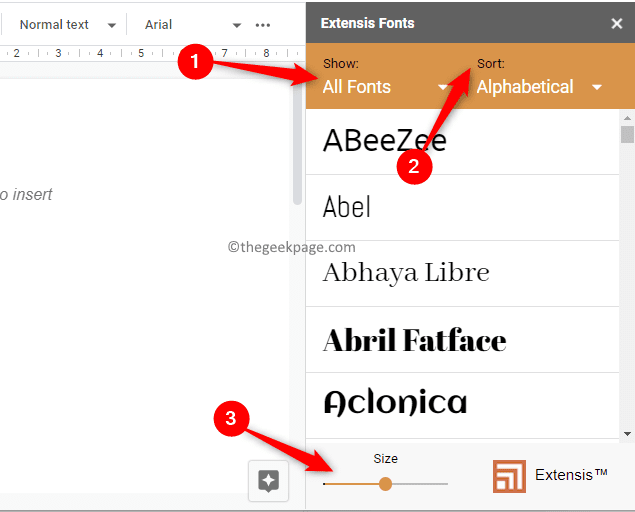
7. 如上面方法 一所述,此面板中的字体可以进行过滤和排序。
使用“显示”选项根据排版过滤字体。
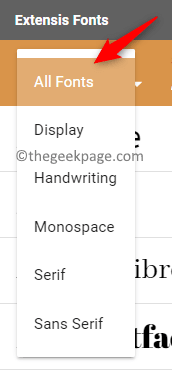
您可以使用排序选项根据流行度、趋势等对字体进行排序。
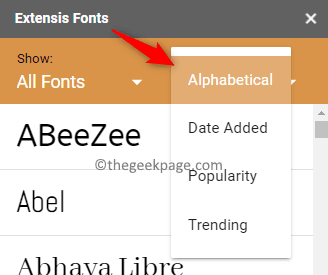
在右侧这个字体面板的底部,有一个调整字体大小的滑块。
8. 要应用字体,首先选择文档中需要应用字体的文本。
然后,单击列表中的字体以将其应用于文档中的文本。
文中关于安装,Google Docs,自定义字体的知识介绍,希望对你的学习有所帮助!若是受益匪浅,那就动动鼠标收藏这篇《如何在 Google Docs 中安装自定义字体》文章吧,也可关注golang学习网公众号了解相关技术文章。
 如何在 Windows 11 22H2 上启用隐藏的任务栏溢出
如何在 Windows 11 22H2 上启用隐藏的任务栏溢出
- 上一篇
- 如何在 Windows 11 22H2 上启用隐藏的任务栏溢出
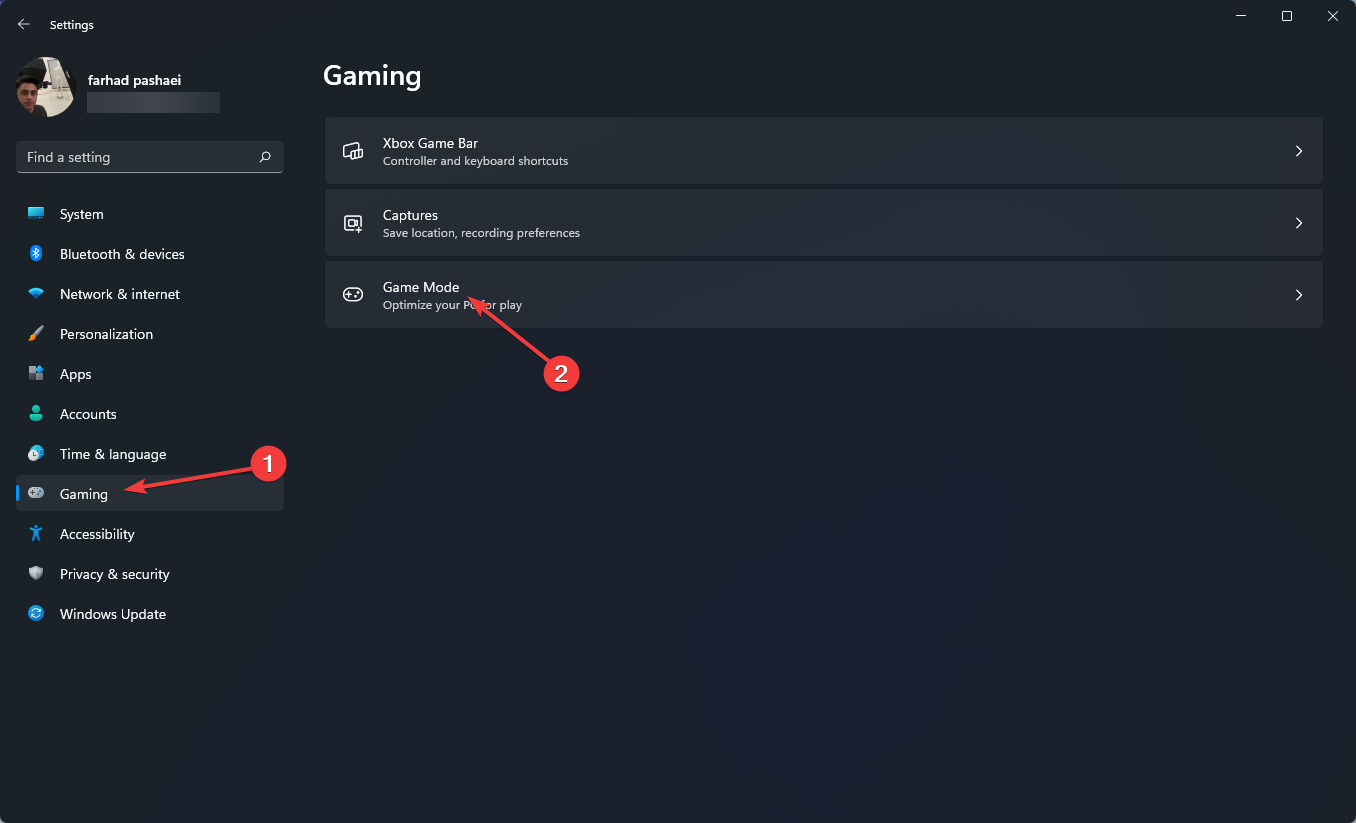
- 下一篇
- 如何在 Windows 11 中配置最佳 FPS 设置
-

- 文章 · 软件教程 | 7分钟前 |
- 波点音乐好友共听设置教程
- 250浏览 收藏
-
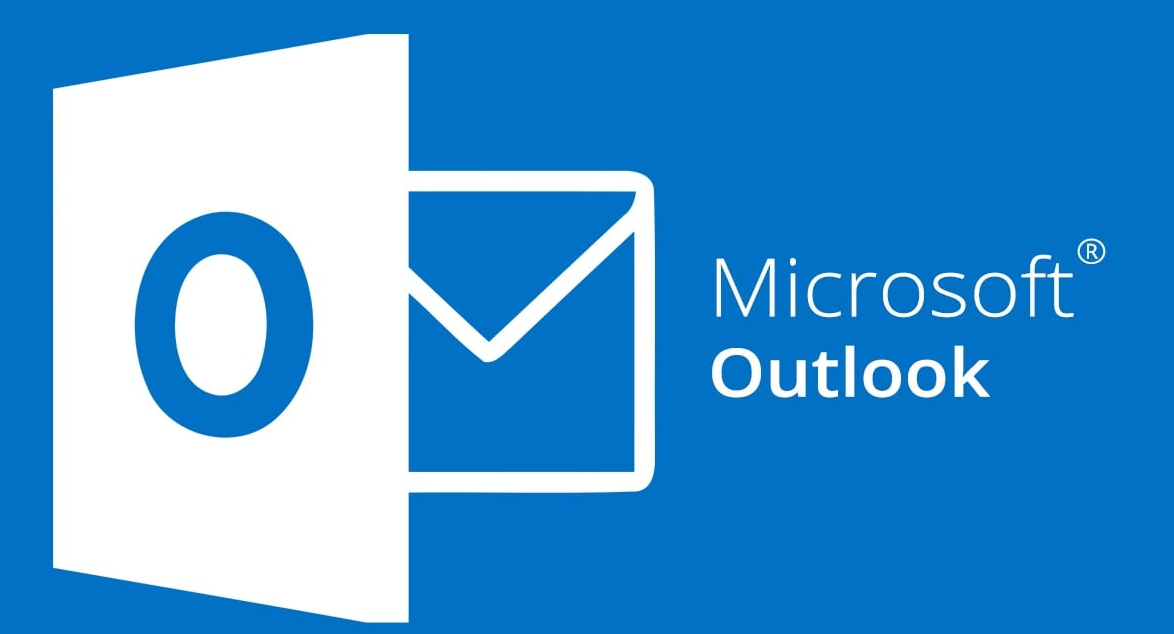
- 文章 · 软件教程 | 9分钟前 |
- Outlook转Gmail联系人方法
- 239浏览 收藏
-
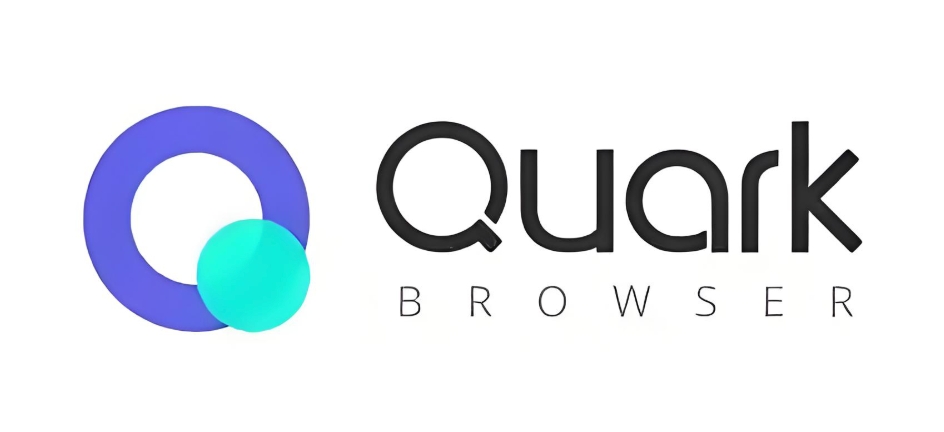
- 文章 · 软件教程 | 11分钟前 | 夸克ai搜索
- 夸克AI搜索官网入口2026最新地址
- 369浏览 收藏
-
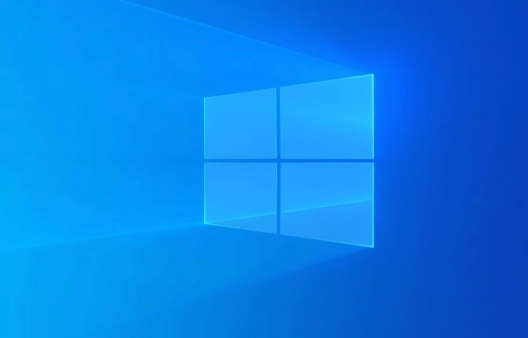
- 文章 · 软件教程 | 13分钟前 |
- Windowsdiskpart分区详细教程
- 386浏览 收藏
-

- 文章 · 软件教程 | 14分钟前 |
- Excel动态甘特图制作教程
- 227浏览 收藏
-
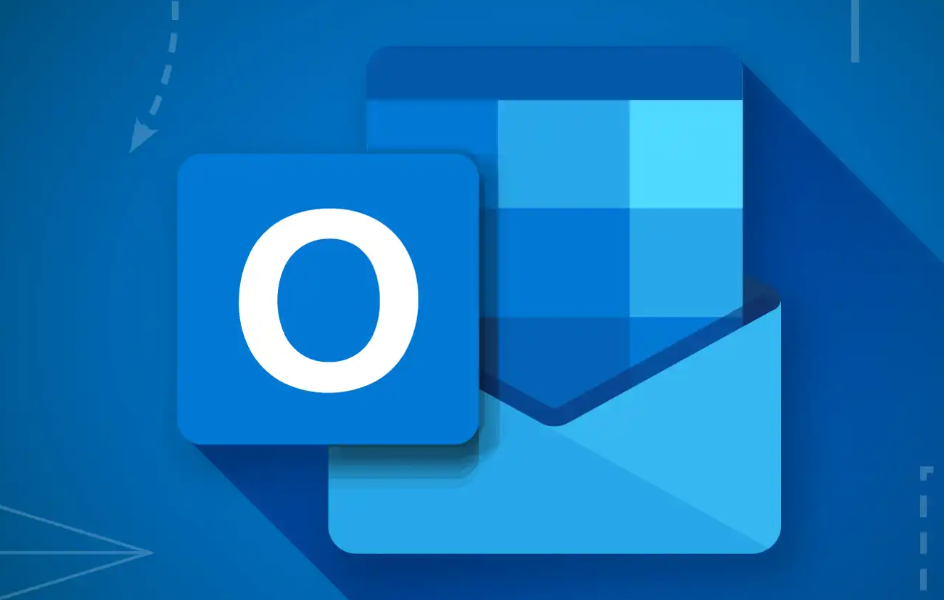
- 文章 · 软件教程 | 15分钟前 |
- Outlook如何创建邮件表格模板
- 320浏览 收藏
-

- 文章 · 软件教程 | 16分钟前 |
- 爱聊app免费聊天技巧与功能解析
- 427浏览 收藏
-
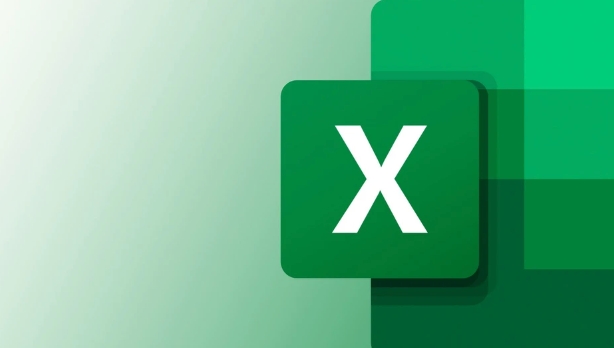
- 文章 · 软件教程 | 18分钟前 |
- Excel打开Numbers文件技巧
- 366浏览 收藏
-

- 文章 · 软件教程 | 19分钟前 |
- 高德地图台风路径查询方法
- 328浏览 收藏
-
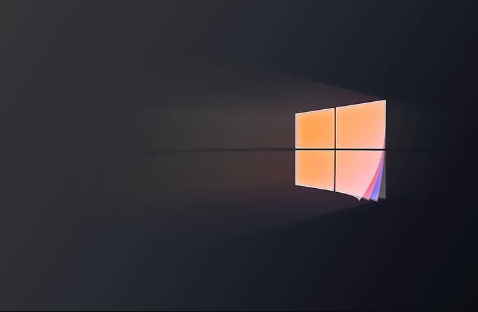
- 文章 · 软件教程 | 20分钟前 |
- Win11关闭系统声音设置教程
- 203浏览 收藏
-

- 文章 · 软件教程 | 21分钟前 |
- Excel如何快速插入复选框
- 294浏览 收藏
-

- 文章 · 软件教程 | 21分钟前 | 追书大全
- 追书大全网页版入口及官网地址
- 280浏览 收藏
-

- 前端进阶之JavaScript设计模式
- 设计模式是开发人员在软件开发过程中面临一般问题时的解决方案,代表了最佳的实践。本课程的主打内容包括JS常见设计模式以及具体应用场景,打造一站式知识长龙服务,适合有JS基础的同学学习。
- 543次学习
-

- GO语言核心编程课程
- 本课程采用真实案例,全面具体可落地,从理论到实践,一步一步将GO核心编程技术、编程思想、底层实现融会贯通,使学习者贴近时代脉搏,做IT互联网时代的弄潮儿。
- 516次学习
-

- 简单聊聊mysql8与网络通信
- 如有问题加微信:Le-studyg;在课程中,我们将首先介绍MySQL8的新特性,包括性能优化、安全增强、新数据类型等,帮助学生快速熟悉MySQL8的最新功能。接着,我们将深入解析MySQL的网络通信机制,包括协议、连接管理、数据传输等,让
- 500次学习
-

- JavaScript正则表达式基础与实战
- 在任何一门编程语言中,正则表达式,都是一项重要的知识,它提供了高效的字符串匹配与捕获机制,可以极大的简化程序设计。
- 487次学习
-

- 从零制作响应式网站—Grid布局
- 本系列教程将展示从零制作一个假想的网络科技公司官网,分为导航,轮播,关于我们,成功案例,服务流程,团队介绍,数据部分,公司动态,底部信息等内容区块。网站整体采用CSSGrid布局,支持响应式,有流畅过渡和展现动画。
- 485次学习
-

- ChatExcel酷表
- ChatExcel酷表是由北京大学团队打造的Excel聊天机器人,用自然语言操控表格,简化数据处理,告别繁琐操作,提升工作效率!适用于学生、上班族及政府人员。
- 3361次使用
-

- Any绘本
- 探索Any绘本(anypicturebook.com/zh),一款开源免费的AI绘本创作工具,基于Google Gemini与Flux AI模型,让您轻松创作个性化绘本。适用于家庭、教育、创作等多种场景,零门槛,高自由度,技术透明,本地可控。
- 3570次使用
-

- 可赞AI
- 可赞AI,AI驱动的办公可视化智能工具,助您轻松实现文本与可视化元素高效转化。无论是智能文档生成、多格式文本解析,还是一键生成专业图表、脑图、知识卡片,可赞AI都能让信息处理更清晰高效。覆盖数据汇报、会议纪要、内容营销等全场景,大幅提升办公效率,降低专业门槛,是您提升工作效率的得力助手。
- 3603次使用
-

- 星月写作
- 星月写作是国内首款聚焦中文网络小说创作的AI辅助工具,解决网文作者从构思到变现的全流程痛点。AI扫榜、专属模板、全链路适配,助力新人快速上手,资深作者效率倍增。
- 4728次使用
-

- MagicLight
- MagicLight.ai是全球首款叙事驱动型AI动画视频创作平台,专注于解决从故事想法到完整动画的全流程痛点。它通过自研AI模型,保障角色、风格、场景高度一致性,让零动画经验者也能高效产出专业级叙事内容。广泛适用于独立创作者、动画工作室、教育机构及企业营销,助您轻松实现创意落地与商业化。
- 3975次使用
-
- pe系统下载好如何重装的具体教程
- 2023-05-01 501浏览
-
- qq游戏大厅怎么开启蓝钻提醒功能-qq游戏大厅开启蓝钻提醒功能教程
- 2023-04-29 501浏览
-
- 吉吉影音怎样播放网络视频 吉吉影音播放网络视频的操作步骤
- 2023-04-09 501浏览
-
- 腾讯会议怎么使用电脑音频 腾讯会议播放电脑音频的方法
- 2023-04-04 501浏览
-
- PPT制作图片滚动效果的简单方法
- 2023-04-26 501浏览



